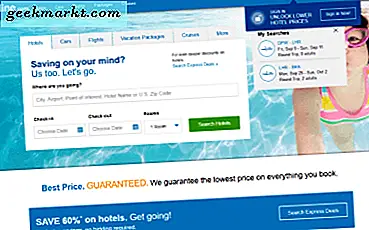Google Chrome er en ret robust browser, der gør det meste godt. Det er go-browser til mange af os. Mere sikker end Internet Explorer og slankere end Firefox, der er meget at lide om denne browser. Det er ikke at sige det er helt uden problemer dog.
Et sådant problem er en vedvarende fejl, 'DNS_PROBE_FINISHED_NXDOMAIN'. Som navnet antyder, er det en DNS-fejl. DNS står for Domain Name Service og er teknologien, som oversætter IP-adresser til servere i de webadresser, vi lægger i browseren.
Fejlen manifesterer sig som en blank grå skærm med 'Denne webside er ikke tilgængelig' og 'DNS_PROBE_FINISHED_NXDOMAIN' nedenunder. Årsagen kan være browseren eller din computer, men vi kan rette begge dele.

Fix 'DNS_PROBE_FINISHED_NXDOMAIN' fejl i Google Chrome
Lad os først begynde med de lette ting. Prøv først at genstarte computeren og genprøve. Dette vil ofte afhjælpe problemet uden yderligere handlinger fra din side. Hvis det ikke gør det, skal du prøve at genstarte modemet eller routeren og genprøve.
Hvis ingen af disse trin virker, genstarter vi DNS-tjenesten i Windows og derefter fortsætter for at nulstille winsock.
- Skriv 'services.msc' i boksen Søg Windows (Cortana).
- Højreklik på 'DNS Client' -tjenesten, og tryk på Genstart.
- Tillad tjenesten at genstarte og genoptage at køre og genprøve.
Hvis det ikke virker, skal du prøve at nulstille winsock-kataloget, som er en integreret del af Windows-netværk.
- Åbn en kommandoprompt som administrator.
- Skriv 'netsh winsock reset catalog' og tryk Enter.
- Genstart computeren og prøv igen.

Hvis du stadig ser 'DNS_PROBE_FINISHED_NXDOMAIN' fejl i Google Chrome, skal vi lege med dit netværkskort lidt.
- Åbn en kommandoprompt som administrator.
- Skriv 'ipconfig / flushdns' og tryk på Enter.
- Naviger til Indstillinger og Netværk og Internet
- Vælg Change adapter options.
- Vælg Internet Protocol Version 4 i det nye vindue.
- Skift 'Få DNS-serveradresse automatisk' til 'Brug følgende DNS-serveradresse'.
- Indtast både 8.8.4.4. og 8.8.8.8 i serverbokse.
- Klik okay, og klik derefter på Luk.
- Test dine nye indstillinger ved at lukke din browser, åbne den igen og surfe på et par hjemmesider.
Dette skifter din DNS-server fra den standard, som din internetudbyder yder til Googles egne DNS-servere. Ikke alene skal det rette fejlen 'DNS_PROBE_FINISHED_NXDOMAIN', men de er ofte hurtigere end dem, som de fleste internetudbydere bruger. Plus er Googles egne DNS-servere bedre beskyttet og mere robuste end de fleste internetudbydere, så de passer bedre til formål.